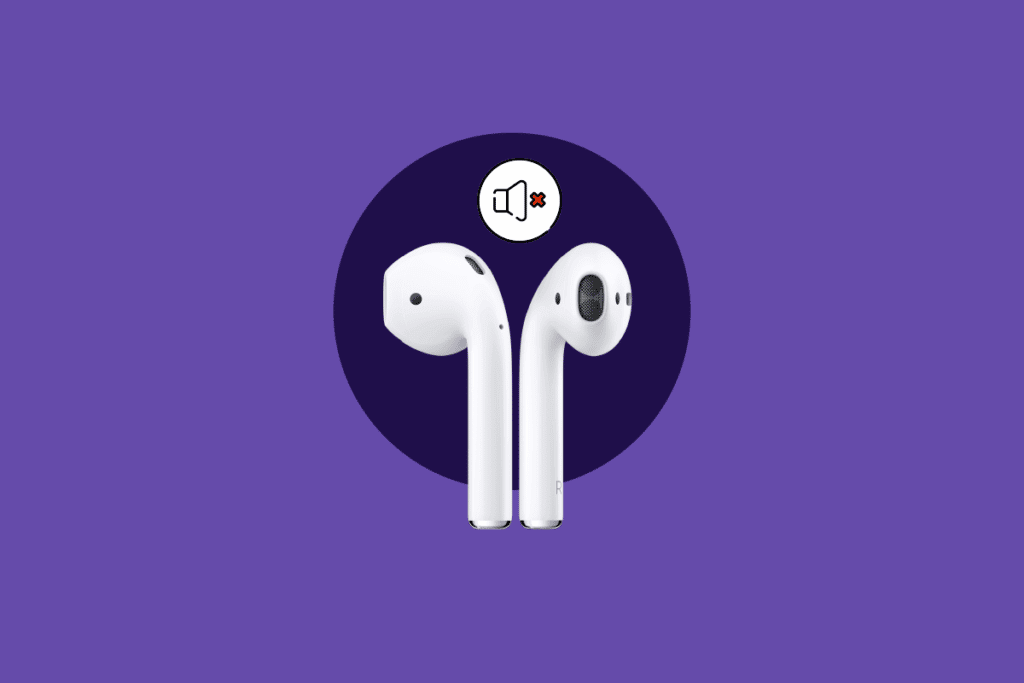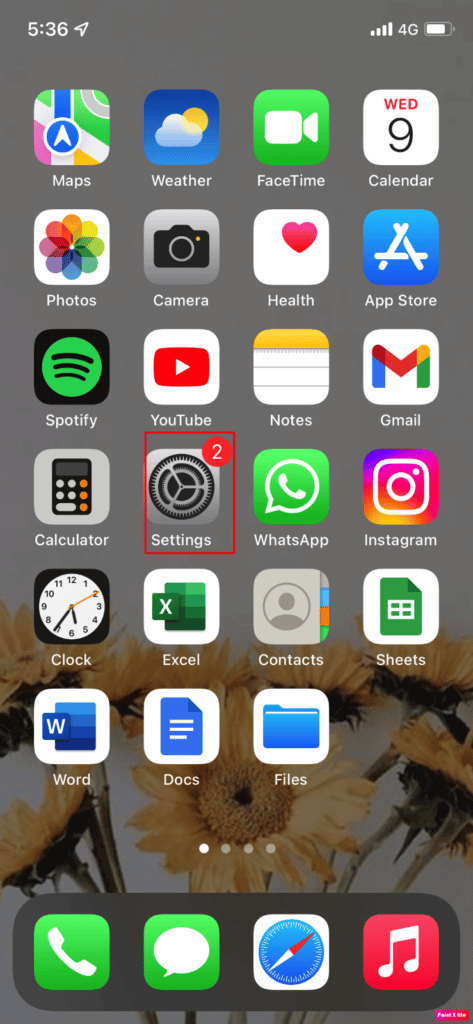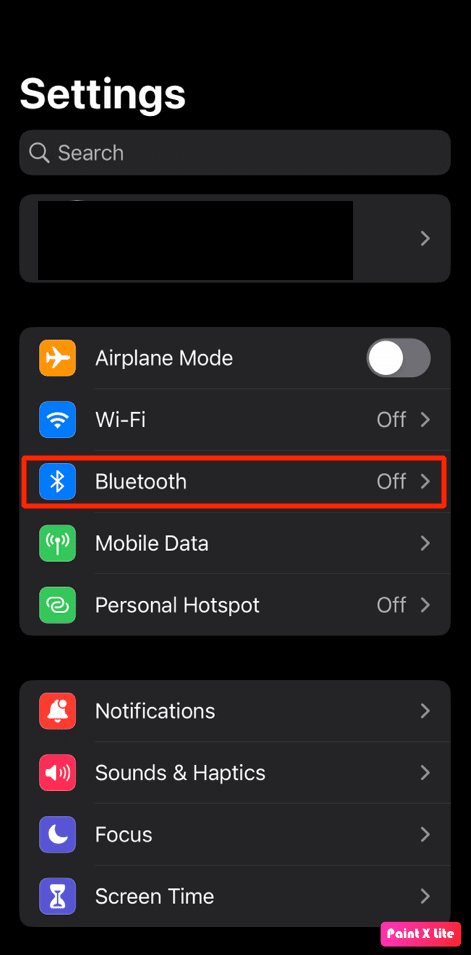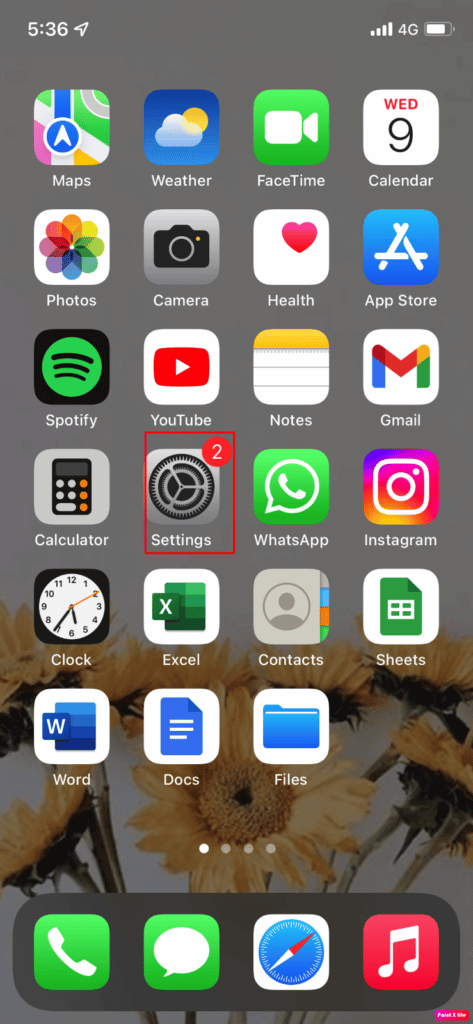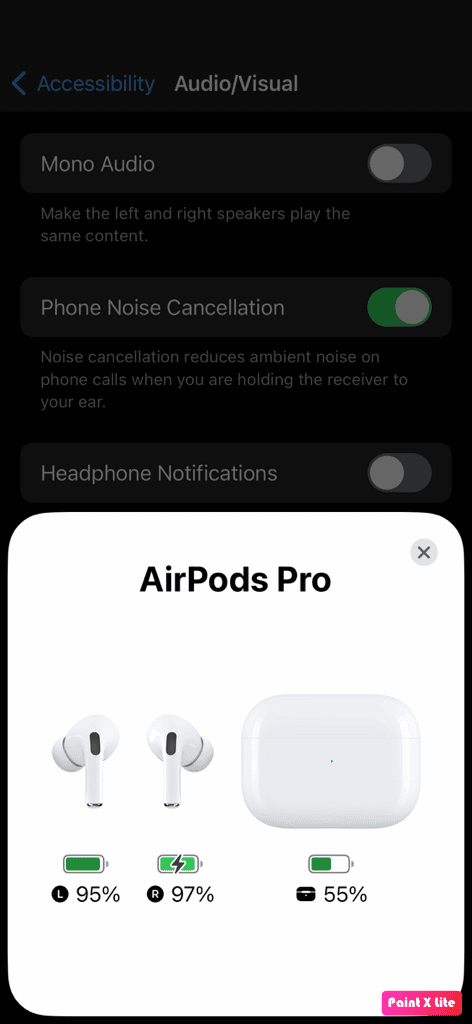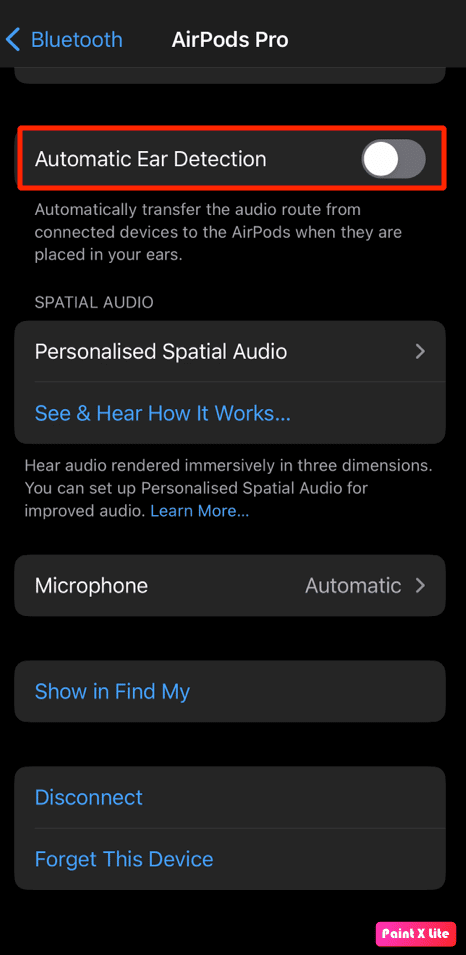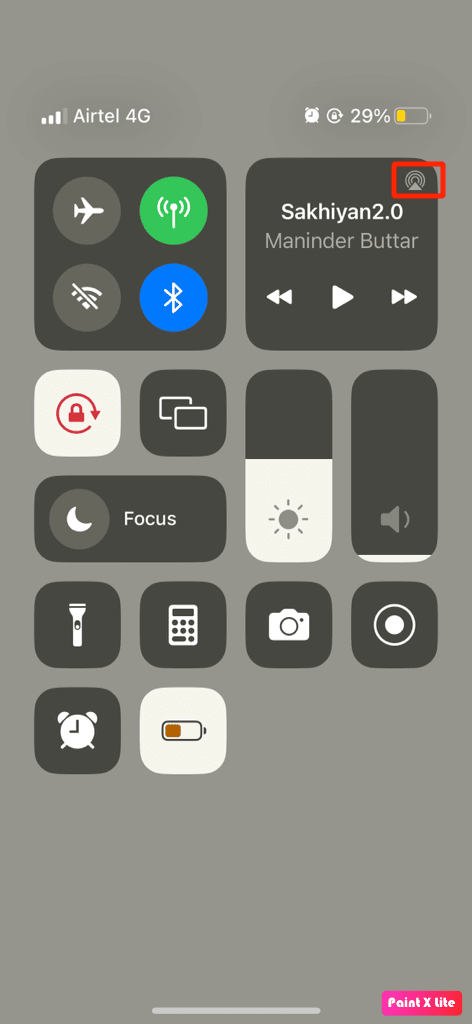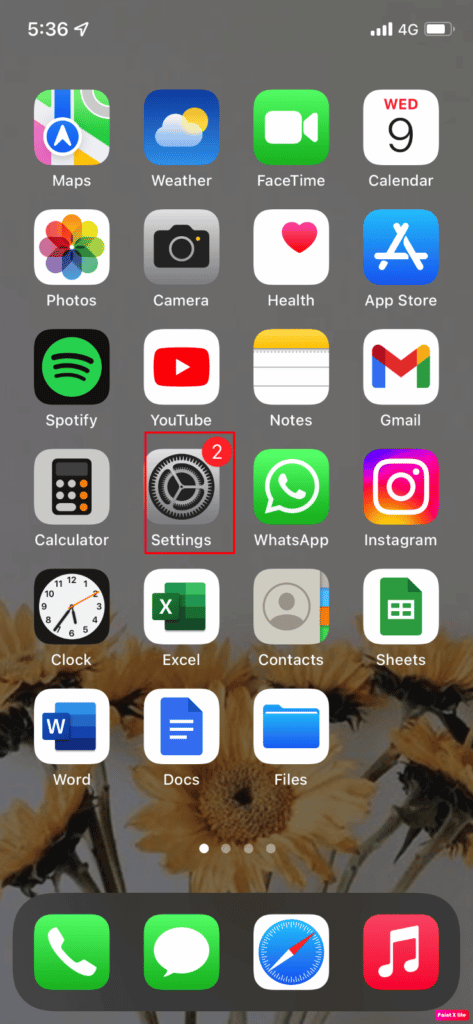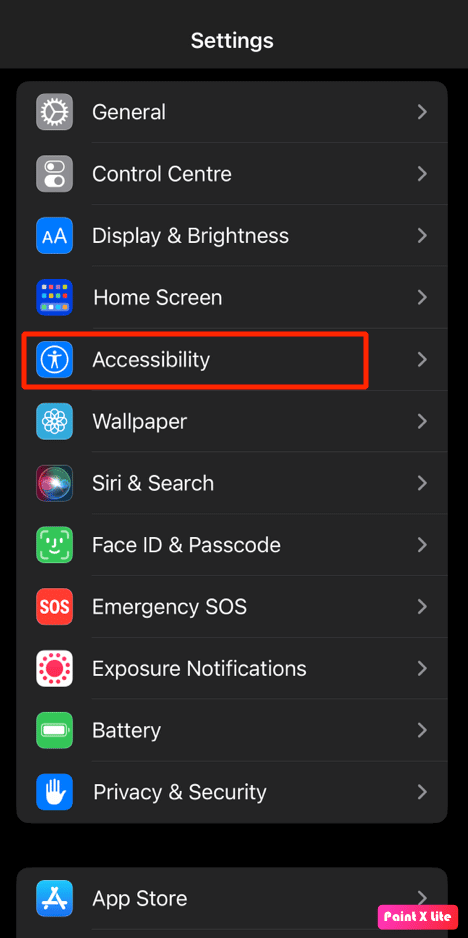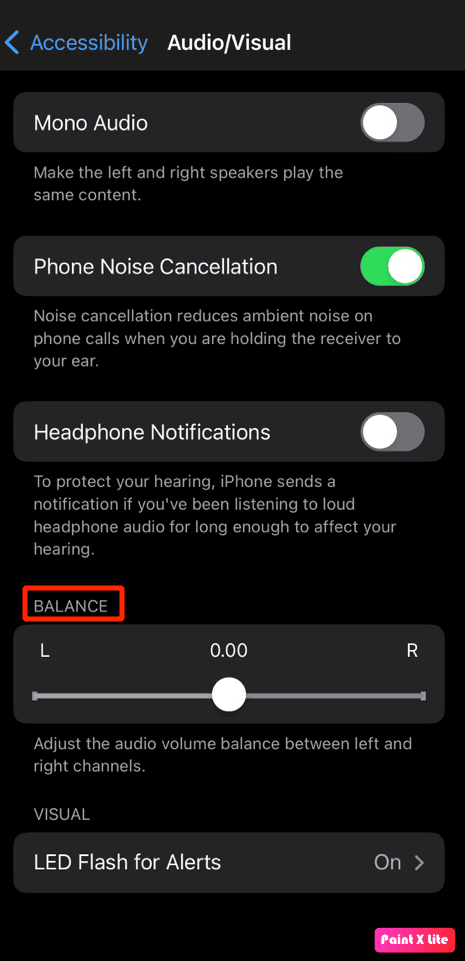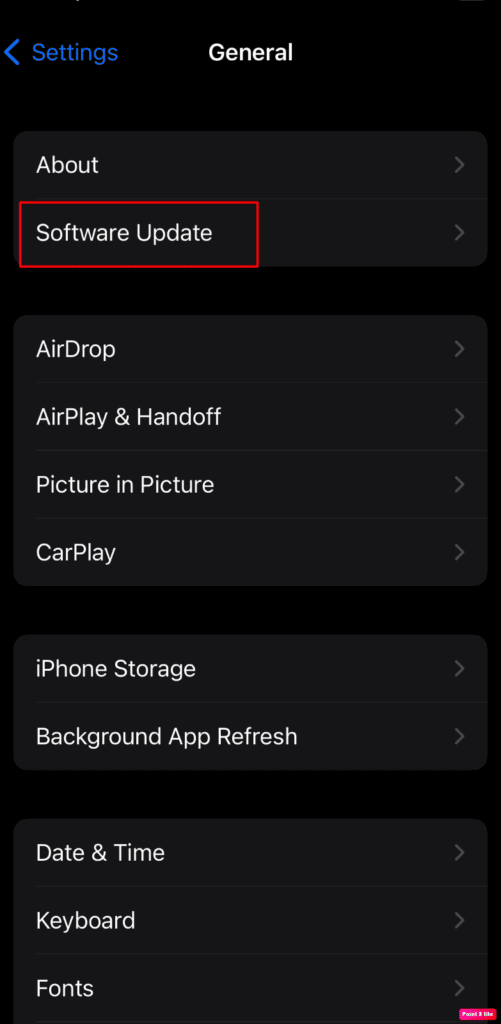Comment réparer les AirPod connectés mais le son provient du téléphone
Sont devenus AirPods , en peu de temps, très populaire car il est fiable, pratique à utiliser, d'une excellente qualité sonore et possède de nombreuses fonctionnalités étonnantes, telles que la suppression du bruit, le mode transparence, etc. En un clin d'œil, il se couple avec des appareils comme l'iPhone, le Mac et plus. Avec l'aide d'AirPods, les gens peuvent diffuser leur musique préférée et recevoir des appels téléphoniques de leurs amis, de leur famille et plus. Parallèlement à toutes ces fonctionnalités, de nombreux utilisateurs ont rencontré des AirPod connectés mais le son provient de problèmes de téléphone ou de connexion. AirPods Pro Mais il n'y a aucun problème avec le son. Si vous faites partie de ceux qui ont également été confrontés à ce problème, ne vous inquiétez pas car vous êtes au bon endroit. Dans cet article, nous verrons comment vous pouvez résoudre ce problème. Alors restez connectés avec nous jusqu'à la fin !
Comment réparer les AirPod connectés mais le son provient du téléphone
AirPods 20e génération, AirPods XNUMXe génération, AirPods Pro et AirPods Max sont différents modèles d'AirPods. Apple a mis à niveau les fonctionnalités des AirPods avec chaque modèle, par exemple, les AirPods Max ont XNUMX heures d'écoute sur une seule charge, un son spatial personnalisé avec suivi dynamique de la tête, et plus encore, et les AirPods Pro et AirPods de XNUMXe génération sont résistants à la sueur et à l'eau. Mais avec tous ces modèles et fonctionnalités AirPods incroyables, certaines personnes ont rencontré une connexion AirPods, mais le son provient de problèmes de téléphone. Vous apprendrez comment réparer les AirPod connectés mais le son provient du téléphone plus loin dans cet article. Continuez à lire pour en savoir plus à ce sujet en détail.
Qu'est-ce qui fait que les AirPod se connectent mais que le son provient du téléphone ?
Avant de discuter de la façon de réparer une connexion AirPods Pro Mais il n'y a pas de problème de son, parlons d'abord des causes de ce problème.
- Ce problème peut également survenir en raison d'un bogue, essayez donc de mettre à jour votre appareil.
- Il peut y avoir de la saleté ou du cérumen dans vos AirPods qui peuvent causer des problèmes de son.
- Vous pouvez rencontrer ce problème si la détection automatique des oreilles est activée.
- Parfois, les capteurs AirPods ne parviennent pas à détecter une position à l'intérieur de l'oreille, ce qui oblige les AirPods Pro à se brancher mais sans problème de son.
Comment réparer les Airpods connectés mais le son provient du téléphone ?
Pour réparer les AirPod connectés mais le son provient d'un problème de téléphone, vous pouvez suivre les méthodes que nous avons fournies ci-dessous.
Première méthode : Redémarrez vos AirPods
Le redémarrage de vos AirPods devrait être la première étape à suivre pour résoudre le problème évoqué.
1. Mettez les deux AirPods En Étui AirPods Et fermez le couvercle. sera fait Éteignez vos AirPod.
2. Puis, après un certain temps, Ouvrez le couvercle à nouveau et sortez les AirPods pour les rallumer.
3. Reconnectez-vous AirPods avec votre appareil Bluetooth.
Méthode 2 : Activer et désactiver Bluetooth
Vous pouvez également essayer de redémarrer Bluetooth pour voir si le problème est résolu.
1. Ouvrir une application Paramètres Sur ton iPhone
2. Après cela, cliquez sur Option Bluetooth Sur votre appareil
3. Ensuite, désactivez la bascule pour l'option Bluetooth et attendez un certain temps pour la réactiver.
Troisième méthode : reconnecter les AirPod à l'iPhone
Vous devrez reconnecter vos AirPods à votre iPhone via Bluetooth.
1. Ouvrir une application Paramètres Sur ton iPhone
2. Appuyez ensuite sur Option Bluetooth.
3. Sélectionner Site Web des AirPods Et cliquez dessus.
4. Ensuite, appuyez sur je. icône à droite des AirPod répertoriés.
5. Clique sur Option Oublier cet appareil Confirmez votre choix.
6. Après l'avoir oublié, Reconnectez vos AirPods votre iPhone pour voir si le problème mentionné est résolu.
Méthode XNUMX : Reconnectez les AirPods dans l'oreille
Parfois, les capteurs AirPods ne parviennent pas à détecter une position à l'intérieur de l'oreille, ce qui empêche les Airpods de produire du son. Et vous pouvez rencontrer des AirPods Pro connectés mais aucun problème de son à cause de cela. Alors, retirez vos AirPods de vos oreilles et remettez-les en place.
Cinquième méthode : chargez vos AirPods
Assurez-vous que vos AirPods sont chargés avant de commencer à les utiliser, car s'ils ne se chargent pas, vous pouvez rencontrer des AirPods connectés mais le son provient d'un problème de téléphone. Si vous constatez que vos AirPod ne se chargent pas :
1. Mettez AirPods dans le cas des AirPods.
2. Ensuite, arrêtez le couvercle.
3. Branchez le connecteur Lightning au bas du boîtier des AirPods.
4. Connectez Connecteur USB dans un chargeur USB.
5. Maintenant, mettez AirPods dans le cas d'expédition.
6. Ensuite, ouvrez le couvercle du boîtier AirPod et maintenez-le près de l'iPhone.
7. Après cela, vous pouvez voir le pourcentage de batterie des AirPods sur votre iPhone.
NOTE: Ou accédez aux paramètres Bluetooth de vos AirPods pour vérifier le pourcentage de batterie.
Méthode 6 : Nettoyer les AirPods et les ports de chargement
Vous pouvez également faire l'expérience d'AirPods connectés, mais le son provient des problèmes de téléphone s'il y a de la saleté, du cérumen ou de la morosité dans l'AirPod. Assurez-vous donc de nettoyer vos AirPods, votre port de charge et votre boîtier de charge. À l'aide d'un coton-tige, d'un chiffon de nettoyage humide ou d'un coton-tige, essuyez délicatement vos AirPods.
NOTE: Lors du nettoyage, assurez-vous de ne pas utiliser d'eau car cela pourrait les endommager ou les endommager. Mais si vous souhaitez utiliser un liquide pour nettoyer vos Airpods, vous pouvez utiliser une petite quantité d'alcool car il sèche rapidement. Assurez-vous de ne pas l'utiliser en plus grande quantité; Sinon, cela pourrait endommager les pièces internes de vos AirPods.
Méthode 7 : Assurez-vous que vos AirPod ne sont pas connectés à un autre appareil
Tous vos appareils équipés de puces H1/W1 sont automatiquement couplés avec vos autres appareils Apple à l'aide de votre identifiant Apple. Cela signifie que vos AirPods peuvent se connecter automatiquement à votre iPad via votre iPhone. Alors la prochaine fois, désactivez Bluetooth de tous les appareils iOS que vous n'utilisez pas.
Huitième méthode : désactiver la détection automatique des oreilles sur l'iPhone
Pour désactiver la détection automatique des oreilles, procédez comme suit.
NOTE: Assurez-vous que vos AirPods sont connectés à votre iPhone.
1. Exécutez Paramètres Sur ton iPhone
2. Cliquez ensuite sur Bluetooth Et chercher AirPods dans mes appareils.
3. Clique sur je. icône à côté de vos AirPods.
4. Ensuite, désactivez la bascule pour l'option de détection automatique de l'oreille.
Méthode 9 : Définir les AirPods comme périphérique de sortie
Choisir des AirPods comme périphérique de sortie peut aider à résoudre le problème, suivez donc les étapes indiquées.
1. Tout d'abord, balayez vers le bas depuis le coin supérieur droit de l'écran de l'iPhone pour déverrouiller Centre de contrôle.
2. Appuyez et maintenez Outil de lecture de musique Pour détecter les sorties audio.
3. Appuyez ensuite sur icône de diffusion Avec un triangle et 3 lignes circulaires.
4. Ensuite, sélectionnez AirPods Votre.
Continuez à lire pour savoir comment réparer les AirPod connectés mais le son provient d'un problème de téléphone.
Méthode XNUMX : régler la balance du volume
Si vous voulez savoir comment régler le volume de l'égaliseur, lisez les étapes indiquées et essayez-le sur votre appareil.
1. Commencez par aller à Application des paramètres de l'iPhone.
2. Ensuite, appuyez sur possibilité d'accès.
3. Clique sur Option audio/visuelle.
4. Ensuite, dans partie solde , assurez-vous de garder le curseur centré ou assurez-vous que les canaux gauche et droit sont équilibrés.
Méthode 11: Mettre à jour l'iPhone
En mettant à jour votre iPhone vers la dernière version, vous pouvez vous débarrasser de tous les bugs qui pourraient être à l'origine de ce problème. Essayez les étapes indiquées pour mettre à jour votre iPhone.
1. Aller à Paramètres Sur ton iPhone
2. Appuyez ensuite sur option générale.
3. Cliquez sur une option Mise à jour du logiciel.
4. Cliquez sur une option Télécharger et installer.
NOTE: Si un message apparaît vous demandant de supprimer temporairement des applications car iOS a besoin de plus d'espace pour la mise à jour, appuyez sur Continuer ou Annuler.
5a. Si vous souhaitez que la mise à jour se produise immédiatement, cliquez sur l'option Installer.
5b. Ou, si vous appuyez sur Installer ce soir et branchez votre appareil iOS sur le secteur avant de vous endormir, votre appareil se mettra automatiquement à jour pendant la nuit.
NOTE: Vous avez également la possibilité d'installer le logiciel plus tard en choisissant Me le rappeler plus tard.
Méthode 12 : Réinitialiser les AirPod
Essayez de réinitialiser les AirPods sur votre iPhone pour résoudre le problème que vous rencontrez. Pour réinitialiser les AirPods sur votre iPhone, suivez les étapes indiquées.
1. Ouvrir Paramètres sur votre iPhone et appuyez sur Bluetooth > AirPods Votre.
2. Ensuite, appuyez sur i> Oubliez cet appareil pour l'icône AirPods.
3. Ensuite, mettez AirPods dans le boîtier de charge et laissez le couvercle ouvert.
4. Appuyez sur le bouton de configuration situé à l'arrière de votre boîtier et maintenez-le enfoncé jusqu'à ce que le voyant d'état de l'heure clignote en orange puis en blanc.
5. Après cela, vos AirPods doivent entrer immédiatement en mode de couplage. Tenez vos AirPods près de votre iPhone et appuyez sur l'option Connecter sur votre iPhone.
Nous espérons que vous avez pu apporter quelque chose d'utile à partir de notre article car nous avons discuté des causes ainsi que des correctifs pour les AirPod connectés, mais le son provient du téléphone et des AirPods Pro connectés, mais aucun problème de son. Si vous souhaitez en savoir plus sur ces sujets, vous pouvez visiter notre page car nous continuons à fournir des informations incroyables et à mettre à jour notre page. Vous pouvez nous faire part de vos questions ou suggestions sur tout autre sujet sur lequel vous aimeriez que nous écrivions un article. Déposez-les dans la section des commentaires ci-dessous afin que nous sachions.